Что происходит, когда вы касаетесь тремя пальцами сенсорной панели Mac, чтобы найти слово? Раньше он мгновенно выводил словарное определение. Сегодня, наверное, ничего не делает. По крайней мере, на несколько секунд. Или, скорее, сразу же появляется панель, но затем требуется несколько секунд, чтобы загрузить все, что, по мнению Siri, вы можете искать.
Итак, как нам остановить это безумие? Легкий. Мы отключаем его в настройках Mac, также известных как «Системные настройки».
Предложения в центре внимания в поиске

Фото: Cult of Mac
Вот как выглядит всплывающая панель моего «словаря», когда я пытаюсь найти «секунды», слово, выбранное более или менее случайным образом из моего предыдущего абзаца. Первая панель - это определение словаря. Кроме того, есть варианты чтения Siri Knowledge, получения информации о фильме, просмотра приложения из App Store и просмотра связанных «веб-видео».
Все это хлам. Siri Knowledge может быть кстати (это Википедия, в новой упаковке), но все остальное пустяки. Или, скорее, это потенциально полезно, но портит весь процесс поиска. Вместо того, чтобы мгновенно загружать словарь, а затем получать остальные результаты запроса, Spotlight Suggestions ожидает, пока все загрузится, прежде чем заполнить панель. Он просто сидит, пустой белый прямоугольник, и ждет. Жду чего-то вроде этого:

Фото: Cult of Mac
Как исправить определения всплывающего словаря на Mac

Фото: Cult of Mac
Исправление простое, и его можно использовать с помощью писателя для Mac. Крейг Мод в Твиттере. Открыть Системные настройки, щелкните, чтобы открыть Прожектор панель и снимите флажок с Разрешить предложения Spotlight в поиске. Теперь, когда вы коснетесь слова тремя пальцами, вы увидите следующее:
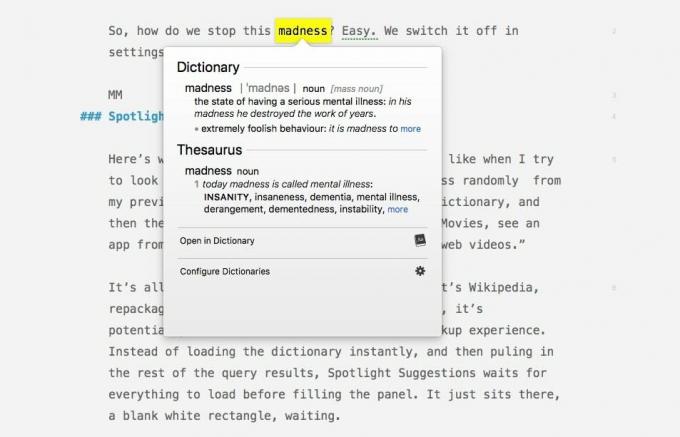
Фото: Cult of Mac
Я выгляжу намного лучше. И это отображается намного быстрее. Поиск только по словарю выполняется мгновенно. А если вы действительно хотите что-то найти? Сделай это в В центре внимания ваш iPhone. Вы получите массу результатов, причем намного быстрее. Или просто выполните поиск в Интернете в Safari.
Это отличный совет, и теперь я ищу другие советы и рекомендации, которые помогут уменьшить размер Mac и заставить его работать быстрее. Если у вас есть, дайте нам знать.

